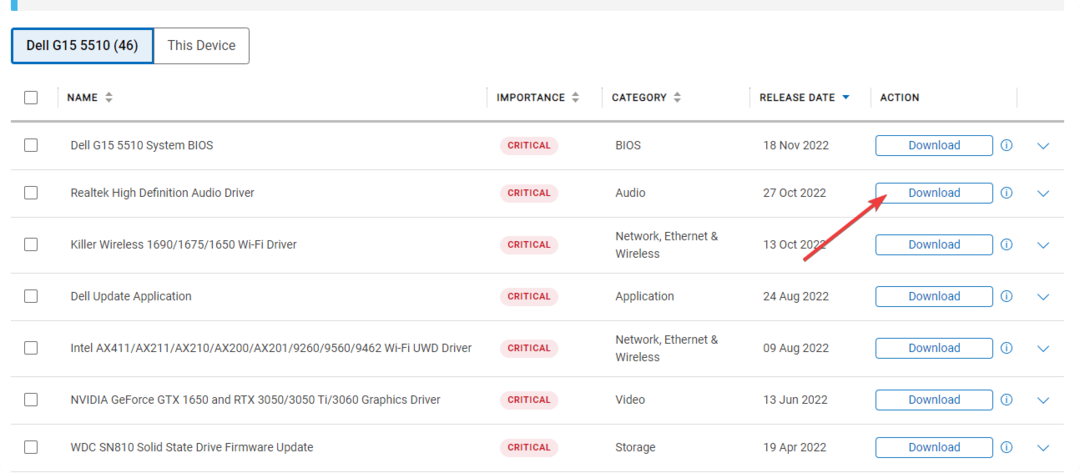Autors Sačins
Windows pakalpojumi ir nepieciešami, lai daudzi datora komponenti darbotos pareizi. Windows audio pakalpojums ir arī viens no tiem, kas nepieciešams audio izvadei skaļruņos vai austiņās.
Dažu dīvainu iemeslu dēļ, ja audio pakalpojums tiek pārtraukts, jūs varat iegūt jebkuru skaņas izvadi no datora. Jūs pamanīsit, ka uz skaļruņa ikonas parādījās sarkanā krusta zīme, un, virzoties uz tās, parādās Audio pakalpojums nedarbojas.
Ņemiet vērā, ka daži lietotāji novērsa šo problēmu, vispirms izslēdzot un pēc tam atceļot skaņu savā datorā. Jūs varat arī izmēģināt to un, iespējams, novērst problēmu. Ja tas neatrisina jūsu problēmu, pārejiet uz priekšu, lai zinātu, kā šo problēmu novērst.
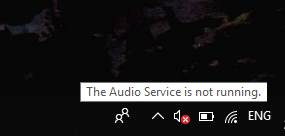
Windows audio pakalpojumu restartēšana nav grūta. Veiciet šīs vienkāršās darbības, un jūs varat viegli restartēt audio pakalpojumus.
1. SOLIS - atveriet palaist logu, nospiežot Logi un R vienlaicīgi.
2. SOLIS - tips pakalpojumi.msc tekstlodziņā un noklikšķiniet uz labi. Tas atvērs Windows pakalpojumus.

3. SOLIS - atrodiet Audio pakalpojums Pakalpojuma sarakstā un Atlasiet Rekvizīti no labā klikšķa izvēlnes.
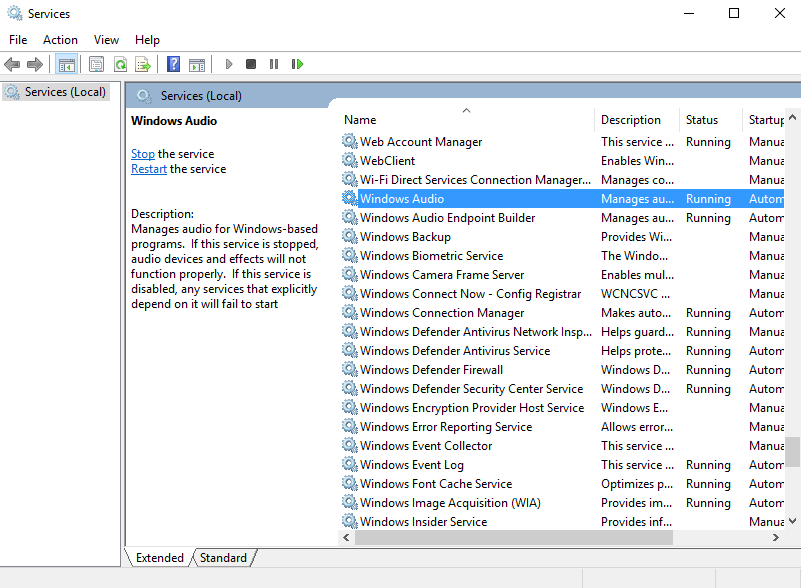
4. SOLIS - Šeit varat redzēt, ka jūsu pakalpojuma statuss ir apstājās. Noklikšķiniet uz Sākt pogu, lai sāktu pakalpojumu.
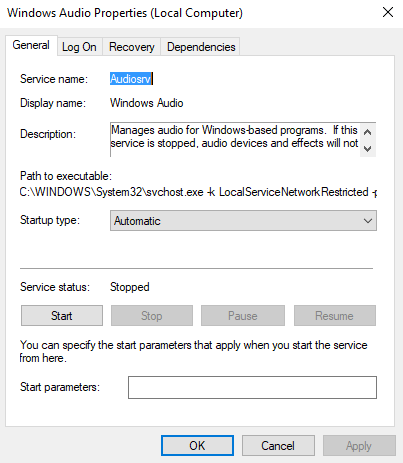
5. SOLIS - Pārbaudiet arī, vai startēšanas tips ir Automātiski, ja nē, tad pārslēdziet to uz Automātiski.
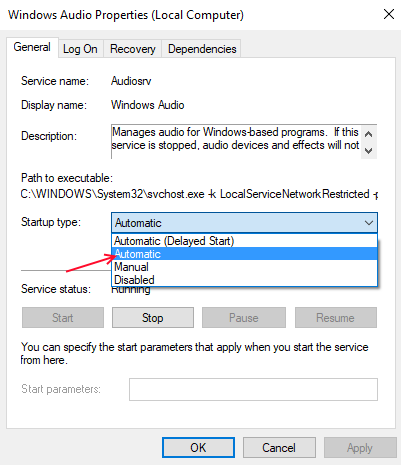
Atveriet jebkuru video vai audio failu un pārbaudiet, vai audio darbojas. Šo metodi varat izmantot arī tad, kad kāds konkrēts pakalpojums jūsu datorā vairs nedarbojas.